文章详情页
win11系统下载软件总被阻止解决方法
浏览:2日期:2023-01-29 10:15:05
我们在使用win10系统时就容易碰到在下载软件时总被阻止,目前看来win11同样有这个问题,这可能是因为开启了用户账户控制和安全中心的原因,我们可以将他们关闭来解决问题。
win11系统下载软件总被阻止怎么办方法一:关闭用户账户控制
1、直接使用界面下方的搜索栏搜索“用户账户控制”
2、然后选择搜索结果中的“更改用户账户控制”并打开。
3、打开之后将左侧的滑块移动到最下方的“从不通知”即可。
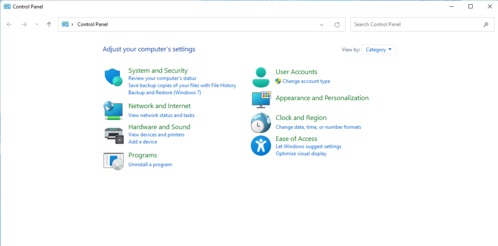
方法二:关闭安全中心防护
1、首先点击开始菜单,然后选择其中的齿轮状按钮打开设置。
2、进入设置之后找到“更新和安全”,进入之后在点击左侧的“windows安全中心”
3、进入安全中心后,找到并进入“病毒和威胁防护”
4、然后点击病毒和威胁防护下“管理设置”
5、最后将其中的“实时保护”关闭就可以了。
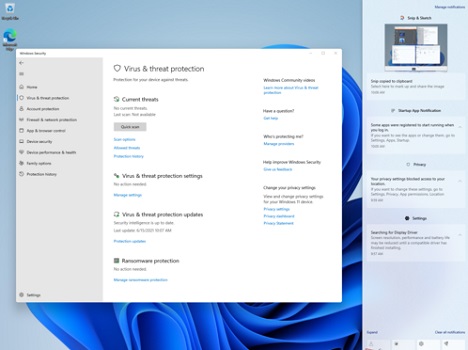
相关文章:win11关闭自动更新方法 | win11我的电脑图标在哪 | win11常见问题汇总
以上就是win11系统下载软件总被阻止解决方法了,大家如果经常遇到这个问题,可以采取上面的方法进行解决。想知道更多相关教程还可以收藏好吧啦网。
以上就是win11系统下载软件总被阻止解决方法的全部内容,望能这篇win11系统下载软件总被阻止解决方法可以帮助您解决问题,能够解决大家的实际问题是好吧啦网一直努力的方向和目标。
上一条:win11正版升级需要重装吗下一条:win11下载安装教程
相关文章:
1. UOS系统怎么滚动截图? UOS滚动截图的使用方法2. 统信uos系统怎么管理打印界面和打印队列?3. win XP系统的电脑无法连接苹果手机怎么解决4. 银河麒麟操作系统(KyLin)常用问题及解决方法5. Win10系统360浏览器搜索引擎被劫持解决方法 6. Win8系统是否只查看安全传送的网页内容如何关闭?7. Unix系统中文件管理和文件权限设置教程8. 地毯式轰炸!不符合要求的电脑也收到全屏的 Win11 升级提醒 9. Windows Modules Installer Worker是什么进程?硬盘占用100%的原因分析10. UOS怎么设置时间? 统信UOS显示24小时制的技巧
排行榜

 网公网安备
网公网安备